Mac虚拟机安装Office 2016备考MOS考试图文教程
MOS认证考试是以Office for Windows为准的。由于Office for Mac的界面和功能与Office for Windows存在一些区别,所以,Office for Mac不完全适合用来复习备考MOS认证考试。
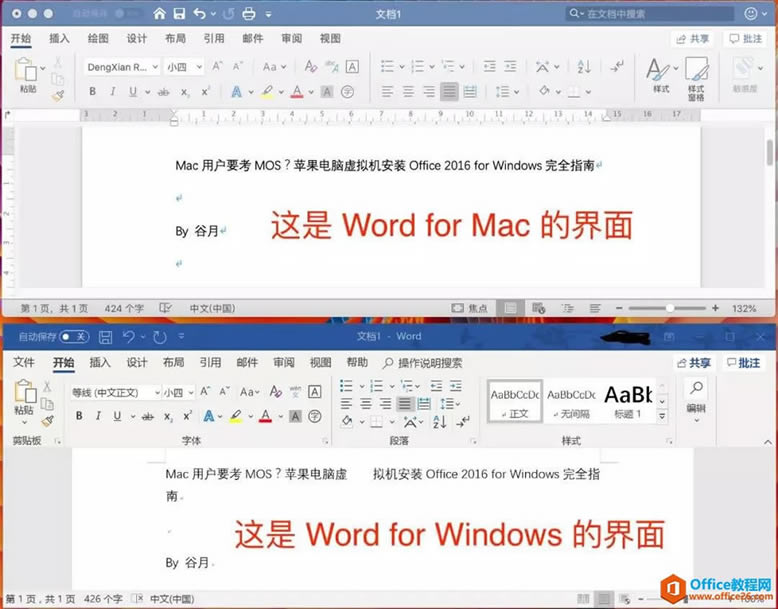
这样,就给Mac用户出了一道难题。难道只有放弃苹果电脑,另外买一台PC吗?
答案是否定的,谷月姐设计了一套完整的解决方案,借助神奇的虚拟机软件Parallels Desktop、精简版Windows 10和Office 2016,学员就可以在苹果电脑上顺利地复习备考MOS啦!
这套解决方案的优点:
- 兼容性优秀。Parallels Desktop可以让Windows应用程序在macOS系统中无缝运行,兼容性很优秀。
- 占用硬盘空间小。考虑到Mac电脑的硬盘空间普遍比较小,谷月姐经过反复尝试,选择了极度精简的Windows 10配合可以定制Office 2016安装的工具Office Tool Plus,在Mac中仅占用6.66 GB硬盘空间,即使128 GB硬盘的苹果笔记本电脑也能轻松驾驭。
- 操作简单。本文会图文讲解详细的操作步骤。
- 对Mac续航影响极小。
表1:谷月姐的解决方案与其他方案对比
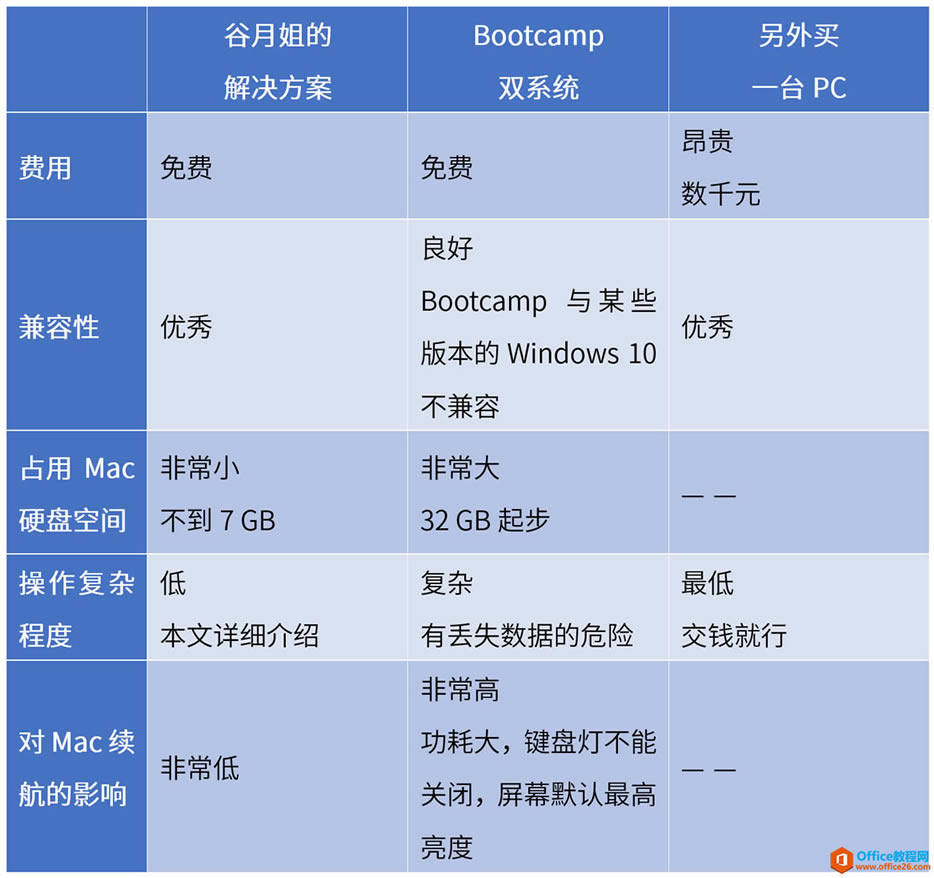
1 安装虚拟机软件Parallels Desktop
安装之前,一定需要断网。如果你用有线网,请拔掉网线。如果你用无线网,请点击屏幕右上角的Wi-Fi图标,然后选择“关闭Wi-Fi”。
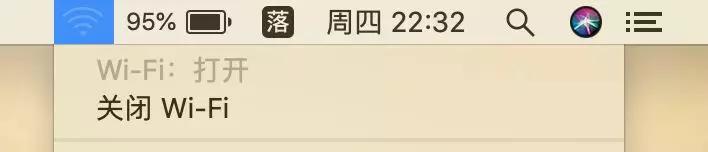
双击下载回来的DMG格式安装包,点击右下角“同意”。
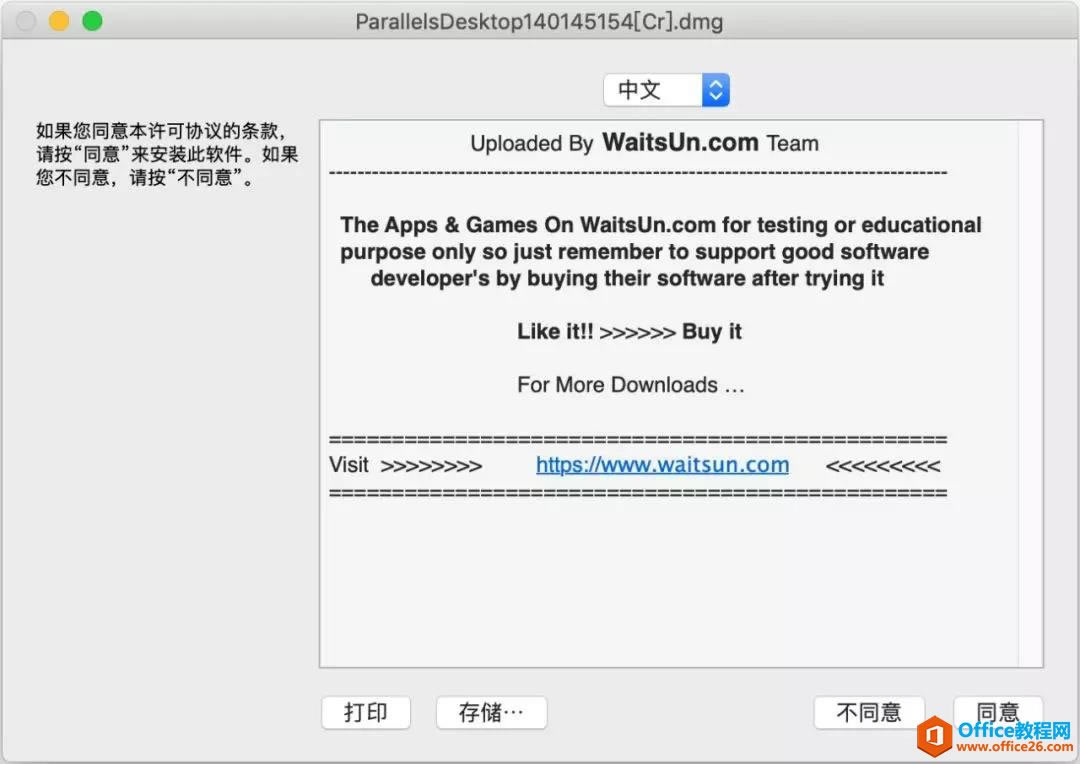
等进度条走完。
出现了安装界面,一定要双击左侧的“安装”,不要把它拖动到右侧。
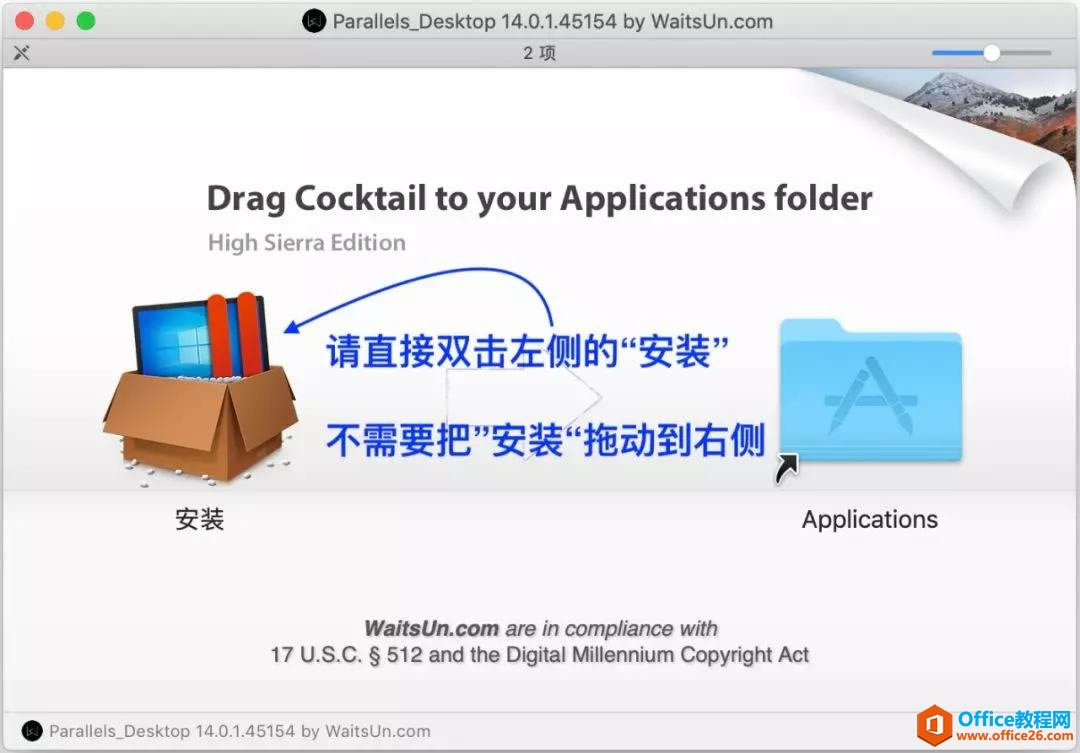
点击右下角“打开”。
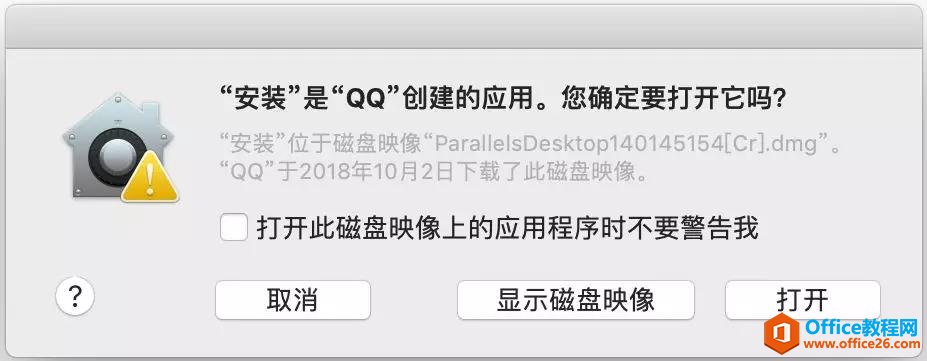
系统会提示“正在安装”。
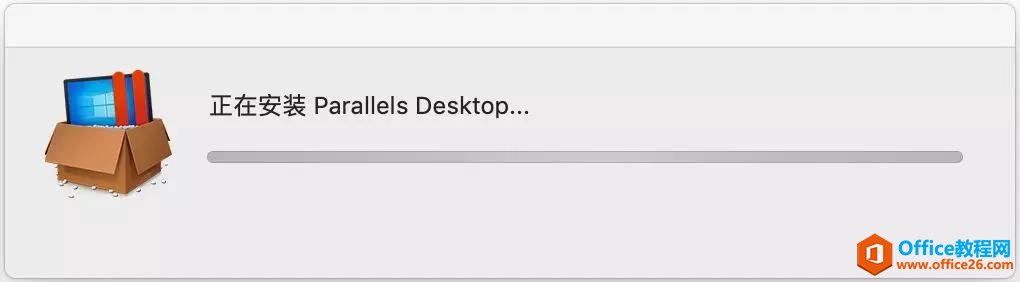
系统会提示需要互联网连接才能检查新版,不要连网,而是直接点击右下角的“安装当前的”按钮。
点击左侧的“安装”,然后按照下图设置,最后点击右下角的“开始安装”。
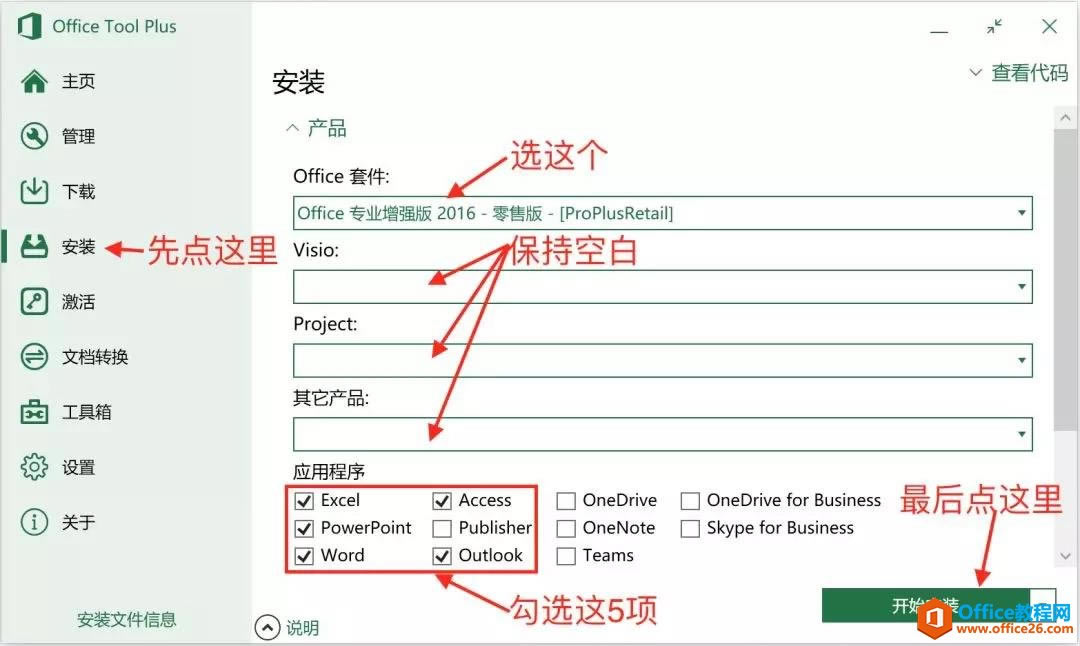
在弹出的对话框中点击“是”。
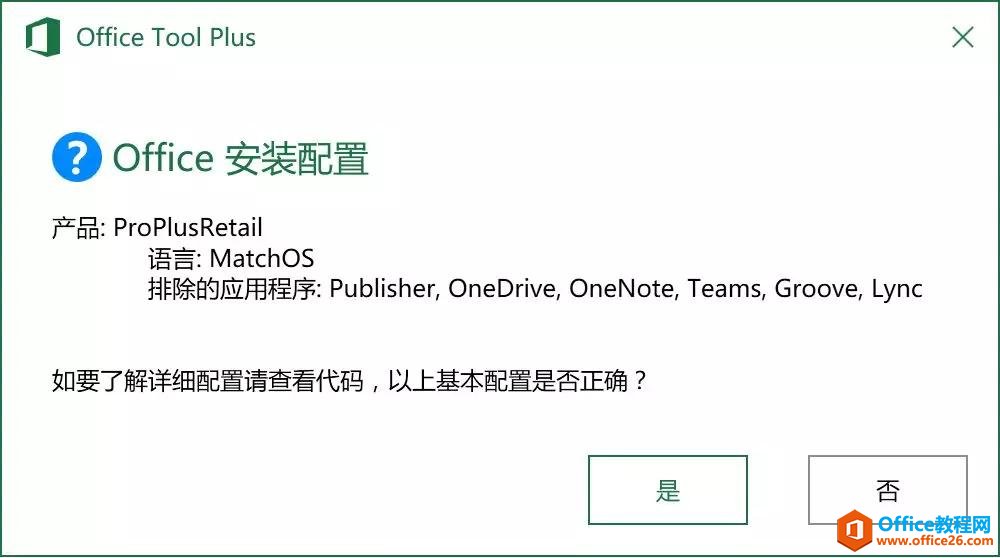
系统会调用Office2016的官方安装程序来进行在线安装,可以看到,仅安装刚才选中的5个组件。此时需要耐心等待。
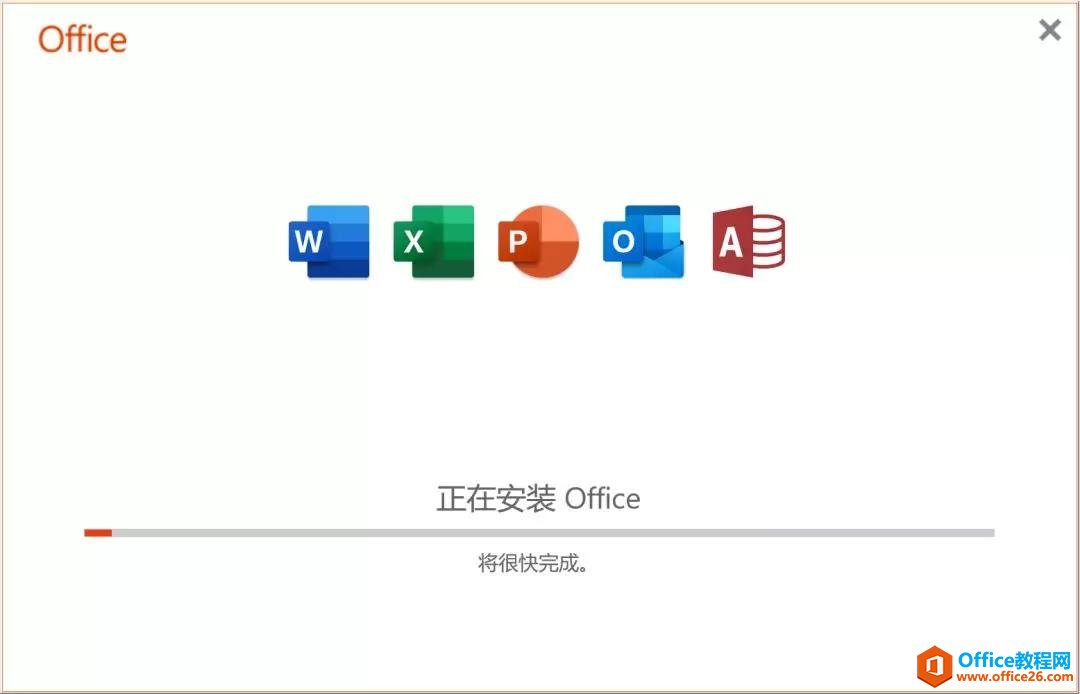
耐心等待,直到系统提示“一切就绪! ”为止,最后点击“关闭”。
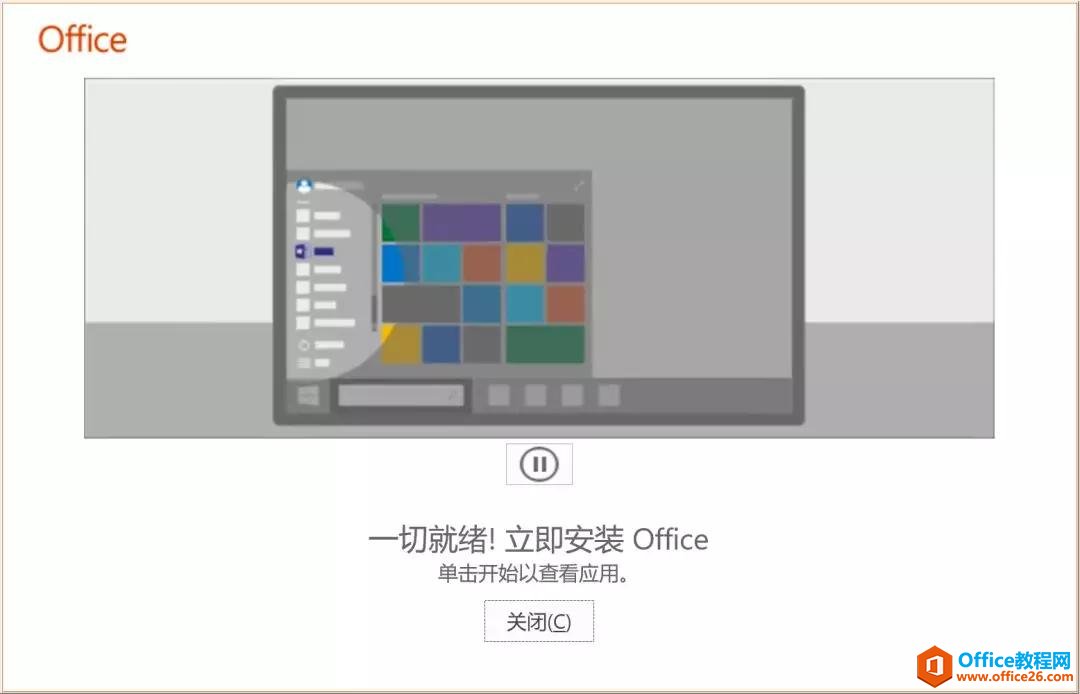
点击Mac屏幕右下角的Windows 10 Application图标,可以看到,这里增加了Office2016五件套:Word、Excel、PowerPoint、Outlook、Access。而且这五件套都是最新版本的。
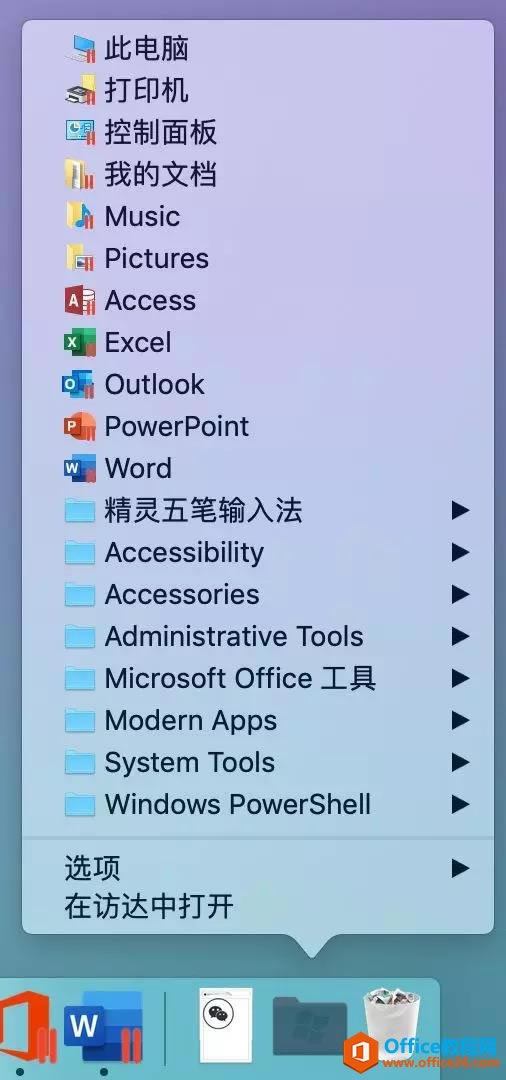
5 激活Windows与Office
Windows和Office可以用KMSPico同时激活。操作步骤如下:
双击KMSPico压缩包,解压。
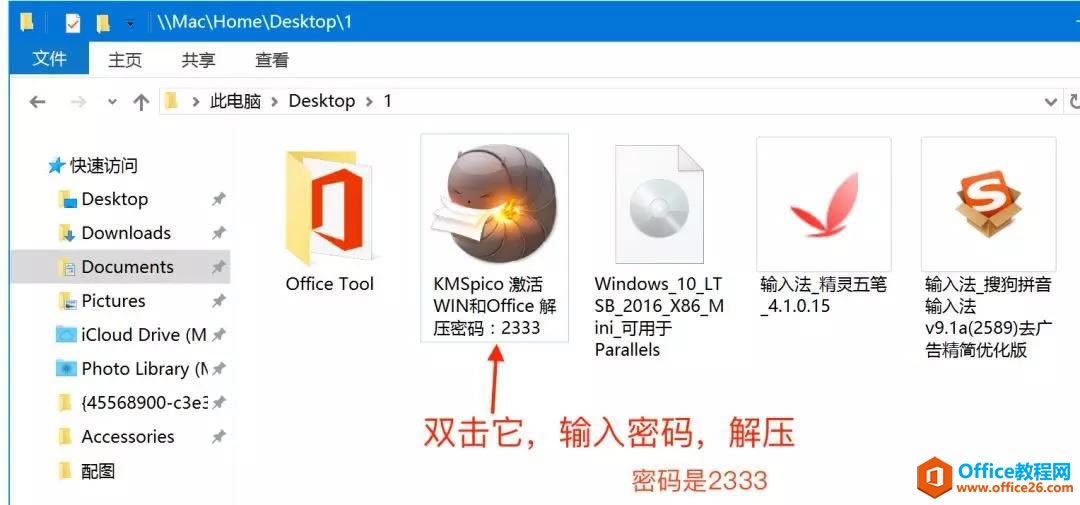
然后,在解压出的文件夹里,找到“KMSPico-10.2.0”,把它移动或者复制到C:\Program Files文件夹。
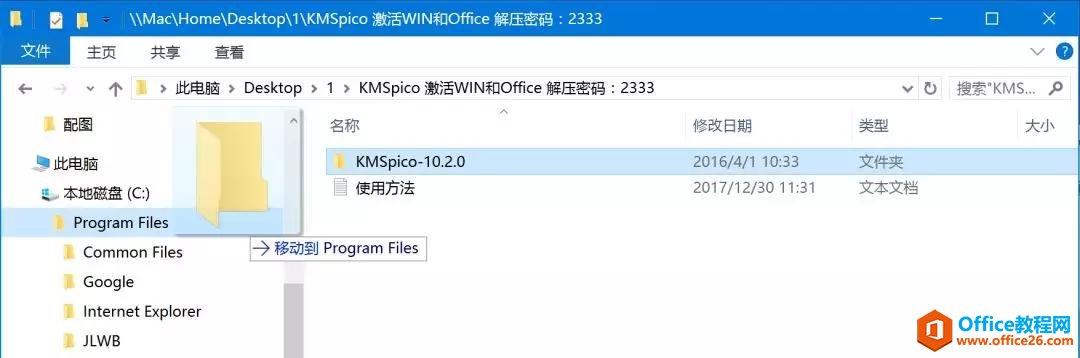
进入C:\ProgramFiles\KMSPico-10.2.0文件夹,右击Autopico.exe,选择“以管理员身份运行”。稍等片刻,这个工具会播放一段噪音,听完噪音,等它播放语音提示“Program complete”时,激活完成。
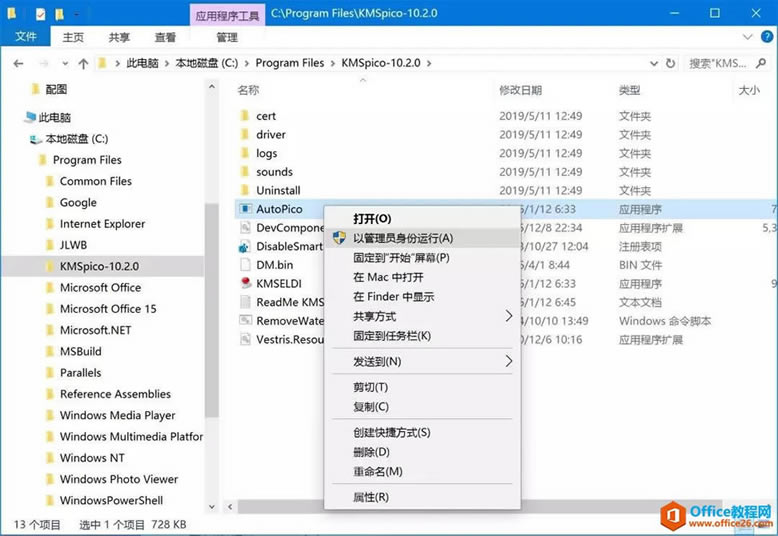
可以看到,Windows和Office都已经激活了。
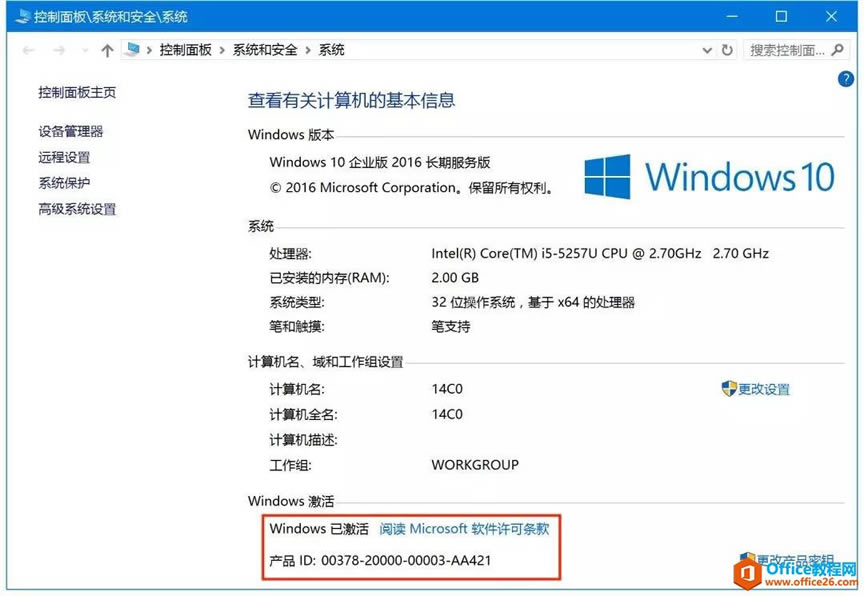

什么是MOS认证考试?
MOS认证考试的中文全称是微软办公软件国际认证考试,它是微软公司针对自家的Office软件推出的考试,具有无可比拟的权威性和含金量,也是世界五百强企业招聘人才、考核员工的重要标准。
……